Windows XP 起動パスワードと Vista パスワードを削除する方法
オンライン セキュリティが最優先される世界では、Windows Vista および XP システムからパスワードを削除する必要がある場合が依然としてあります。 パスワードを忘れた場合でも、セキュリティの冗長層でも、コンピュータへのアクセスを効率化する必要がある場合でも、このタスクを実行する正当な理由があります。 この記事では、次の手順について説明します。 Windows Vista で管理者パスワードを削除する方法 そしてWindows XP。 また、これらのオペレーティング システムでパスワードをリセットするための使いやすいソリューションも推奨します。
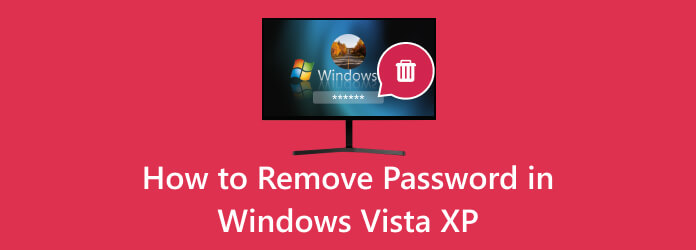
パート 1. Windows Vista でパスワードを削除する方法
多くの人に愛されているオペレーティング システムである Windows Vista では、パスワードの削除が必要になる場合があります。 これにより、コンピュータへのアクセスが合理化されたり、利便性のために古いアカウントが再燃したりする可能性があります。 このセクションでは、Windows XP Vista でパスワードを忘れた場合にパスワードを削除する方法を説明します。 Windows Vista からパスワードを削除する方法については、以下をご覧ください。
ステップ 1クリック 開始 ボタンをクリックし、そこから コントロールパネル。 これは、Vista マシン上のユーザー アカウントに変更を加えるためのゲートウェイです。 内部 コントロールパネル、探してください ユーザーアカウント.
ステップ 2見つけたら、それをクリックします。 これにより、 [ユーザーアカウント]ウィンドウ、すべてのアカウント管理ツールへのアクセスを提供します。 [ユーザー アカウント] ウィンドウには、コンピューター上のすべてのユーザー アカウントのリストが表示されます。
ステップ 3このリストからパスワードを削除するユーザー アカウントを選択します。 ユーザーアカウントを選択したら、次のステップはクリックすることです。 削除します パスワード。 アクションの確認を求めるプロンプトが表示されます。 クリック 有り をクリックして次に進みます。
ステップ 4パスワードの削除を確認したら、 をクリックします。 閉じる [ユーザー アカウント] ウィンドウを終了します。 変更を有効にするには、コンピュータを再起動することが不可欠です。 再起動後、選択したユーザー アカウントではログインにパスワードが必要なくなっていることがわかります。
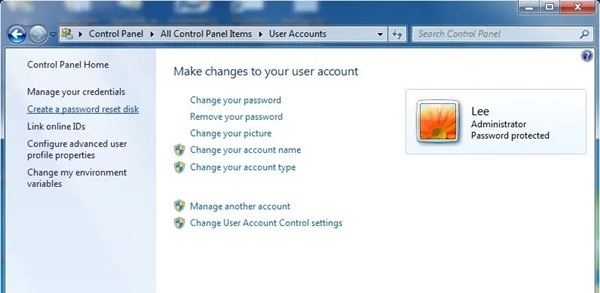
パート 2. Windows XP でパスワードを削除する方法
Windows XP は、多くの人が今でも大切にしている古典的なオペレーティング システムであり、必要なときにパスワードを削除する簡単な方法を提供します。 システムへのアクセスを簡素化する場合でも、古いアカウントを再構成する場合でも、このセクションでは Windows XP でパスワードを削除する手順を説明します。 以下から Windows XP でパスワードを削除する方法を学習してください。
ステップ 1プロセスを開始するには、 開始 ボタン。 [スタート] メニューから、 ラン。 これにより、さまざまなコマンドや構成ツールを実行できるコマンド ウィンドウが開きます。 「実行」ダイアログで「control」と入力します。 ユーザーパスワード2 を押し 入力します.
ステップ 2このコマンドにより、次の場所に直接移動できます。 ユーザーアカウント ダイアログ。ユーザー アカウントとそれに関連する設定を管理するためのハブです。 [ユーザー アカウント] ダイアログ内には、Windows XP マシンに登録されているユーザー アカウントのリストが表示されます。 パスワードを削除するユーザー アカウントを選択します。
ステップ 3ユーザー アカウントを選択したら、次のステップは [パスワードの削除] をクリックします。 確認ダイアログが表示され、パスワードを削除するかどうかを確認します。 「はい」をクリックして続行します。 クリック 申し込む & OK パスワードの削除を確認した後、「ユーザー アカウント」ダイアログ内で。
ステップ 4これらのアクションにより、変更が保存されます。 パスワードの削除を有効にするには、コンピュータを再起動する必要があります。 コンピュータが再起動すると、選択したユーザー アカウントへのアクセスにパスワードは必要なくなります。 これらの手順を実行すると、Windows XP のパスワードを削除できます。
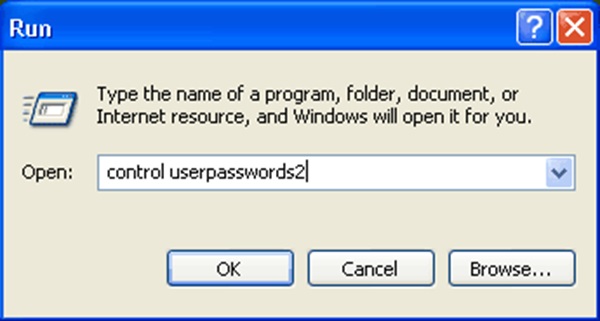
パート 3. Windows Vista/XP でパスワードを削除する推奨方法
より便利で包括的なソリューションを好む方には、 Tipard Windowsのパスワードリセット。 この強力なソフトウェアにより、Windows Vista と XP の両方でパスワードのリセットが簡単になります。 その説明、主な機能、パスワードをリセットする簡単な XNUMX ステップのプロセスについて詳しく見てみましょう。
Tipard Windows Password Reset は、個人が忘れたり紛失した Windows パスワードをリセットまたは削除できるように設計された多用途でユーザーフレンドリーな商用ソフトウェアです。 システムへの迅速かつ効率的なアクセスを必要とする Windows Vista および XP ユーザーのニーズに応えます。 このソフトウェアは、パスワード関連の問題に対処するための信頼性が高く効率的なソリューションです。 次の目的にも使用できます Windowsの10パスワードを迂回する.
主な特長:
- • Tipard Windows Password Reset は Windows Vista および XP との互換性を備えており、これらのオペレーティング システムのユーザーにとって優れた選択肢となっています。
- • このソフトウェアは、あらゆるレベルの専門知識に適した洗練された操作しやすいインターフェイスを提供します。 技術初心者でも経験豊富なユーザーでも、このツールは使いやすく効率的であることがわかります。
- • Tipard Windows Password Reset を使用すると、パスワードを簡単にリセットできます。 このソフトウェアはプロセスを簡素化し、わずか数ステップでシステムへのアクセスを取り戻すことができます。
ステップ 1ソフトウェアをダウンロードしてインストールする
まず、アクセスできる別のコンピューターに Tipard Windows Password Reset をダウンロードしてインストールします。 これは、パスワード リセット プロセスを準備する最初のステップです。 をクリックすると、 無料ダウンロード 下のボタンをクリックしてソフトウェアをインストールします。
ステップ 2起動可能な USB ドライブまたは CD/DVD を構成する
ソフトウェアを起動し、わかりやすい指示に従ってブート可能ファイルを完了します。 USB ドライブしたり、 CD / DVD。 このブータブル メディアはパスワードをリセットするために使用されます。
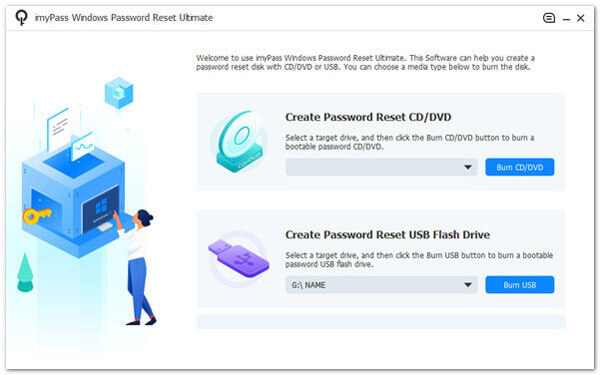
ステップ 3ブータブルメディアからコンピュータを起動する
作成したブータブル メディアを、ロックされた Windows Vista または XP コンピュータに挿入します。 その後、コンピューターを再起動し、ブータブル メディアから起動します。 これにより、パスワードのリセットプロセスが開始されます。
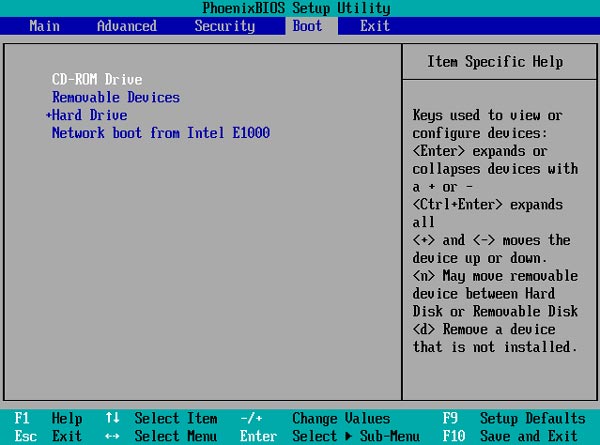
ステップ 4ユーザーアカウントを選択し、パスワードをリセットします
メディアから起動したら、パスワードをリセットする Windows ユーザー アカウントを選択します。 次に、クリックします パスワードを再設定する コンピュータのパスワードのリセットを開始します。
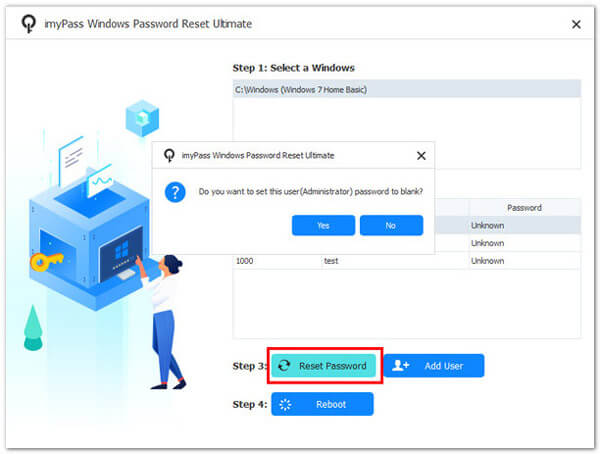
ステップ 5コンピュータを再起動してシステムにアクセスします
パスワードをリセットした後、ブータブル メディアを取り出し、コンピュータを再起動します。 リブート ボタン。 これで、パスワードによる障害なしに Windows システムにアクセスできるようになります。
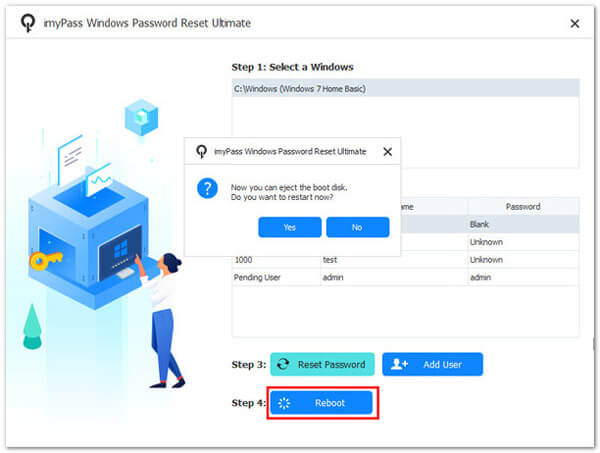
パート 4. Windows Vista および Windows XP でのパスワードのリセットに関する FAQ
OSを再インストールせずにWindows Vista/XPのパスワードをリセットすることは可能ですか?
確かに、それは完全に可能です Windows Vista または Windows XP のパスワードをリセットする オペレーティング システム全体を再インストールする手間がかかりません。 この目的のために設計されたさまざまな方法や使いやすいツールを使用できます。 これらのアプローチにより、データを完全な状態に保ちながら、システムへのアクセスを迅速かつ効率的に回復できます。
Windows Vista または Windows XP のパスワード リセット ディスクがない場合はどうすればよいですか?
事前にパスワード リセット ディスクを作成していない場合でも、心配する必要はありません。 代替ソリューションはすぐに利用できます。 リセット ディスクがない場合でも、サードパーティ ソフトウェアや代替方法を使用してパスワードを効果的にリセットできます。 これらのオプションは、Windows Vista または Windows XP アカウントからロックアウトされている場合に便利です。
Windows Vista と XP で同じパスワード リセット手法を使用できますか?
パスワードのリセット方法には共通の原則がありますが、具体的な手法は Windows Vista と Windows XP で若干異なる場合があります。 したがって、パスワードを確実にリセットするには、オペレーティング システムに合わせた手順に従うことが重要です。
Windows Vista および Windows XP でパスワードをリセットするための無料ツールはありますか?
はい、無料のツールとユーティリティは、Windows Vista および Windows XP のパスワードのリセットに役立ちます。 ただし、これらのツールは予算に優しい一方で、有料のツールと比較していくつかの制限がある場合があることに注意することが重要です。 パスワード リセット ソリューションを選択するときは、特定の要件と必要なセキュリティ レベルを考慮してください。
データを失わずに忘れた Windows Vista または XP のパスワードを回復することは可能ですか?
ほとんどのパスワード リセット方法は、データの保存を優先するように設計されています。 これらの方法を正しく実行すると、データ損失の危険を冒さずに Windows Vista または Windows XP アカウントへのアクセスを取り戻すことができます。 そのため、パスワード関連の問題を解決しながら重要なファイルやドキュメントを保持することに懸念を持つユーザーにとって理想的です。
まとめ
デジタル セキュリティが強化される世界においても、パスワードの削除が必要になる場合が依然としてあります。 Windows Vista を扱う場合でも、最愛の Windows XP を扱う場合でも、システムの制御を取り戻すためのツールと知識が得られます。 Tipard Windows パスワード リセットは、信頼性が高く、ユーザーフレンドリーで効率的なソリューションです。 これらの手順に従うことで、忘れたパスワードや不要なパスワードによる制約を受けずに、コンピュータへの中断のないアクセスを確保できます。
要約すると、この記事では、Windows Vista からパスワードを削除する理由を概説しました。 Windows XPの起動パスワードを削除する、両方のオペレーティング システム用のステップバイステップ ガイドを提供し、パスワード リセットのための包括的なソリューションを推奨しました。 ニーズに合った最適な方法を決定し、Windows システムの制御を取り戻します。







